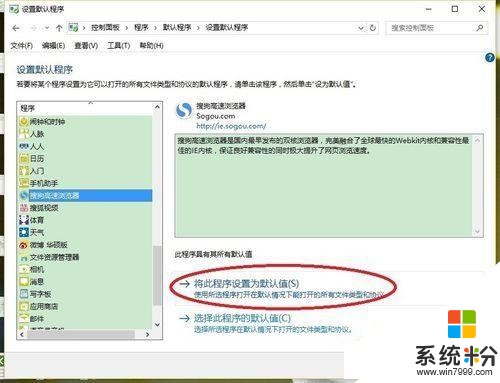時間:2018-10-16 來源:互聯網 瀏覽量:
在使用瀏覽器時,有時更換默認瀏覽器會遇到設置失敗的情況,這是怎麼回事呢?如果不能設置到我們需要的默認瀏覽器,我們在每次打開網頁或者一些文件時就需要手動再次選擇,非常的麻煩,那win10設置不了默認瀏覽器要怎麼辦呢?解決方法跟小編了解一下

1、在桌麵上鼠標右鍵點擊“此電腦”找到屬性,左鍵點擊屬性。
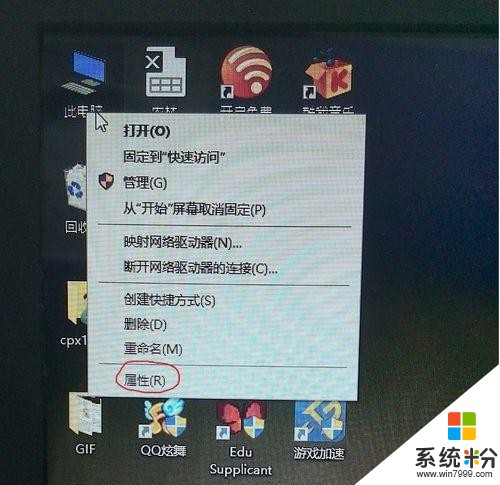
2、再打開“控製麵板主頁”。
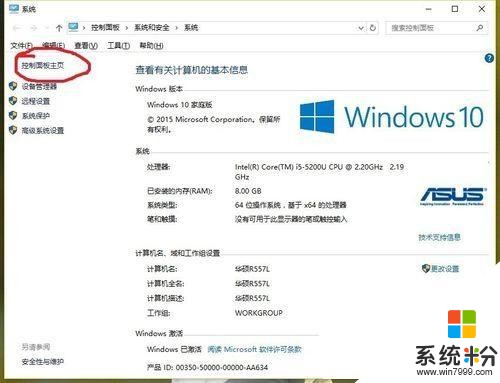
3、打開程序。
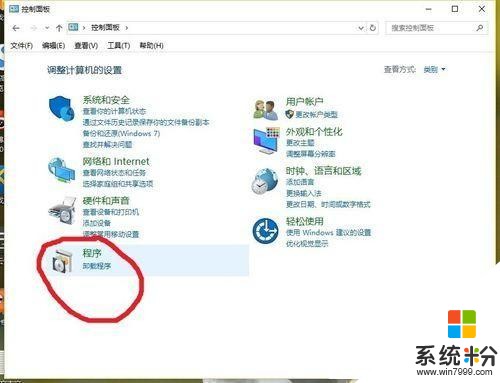
4、打開“設置默認程序”。
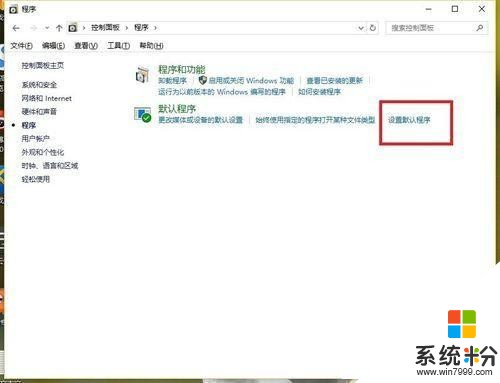
5、等待一會兒,此過程不會消耗流量的。
6、加載完成之後是這樣的界麵。
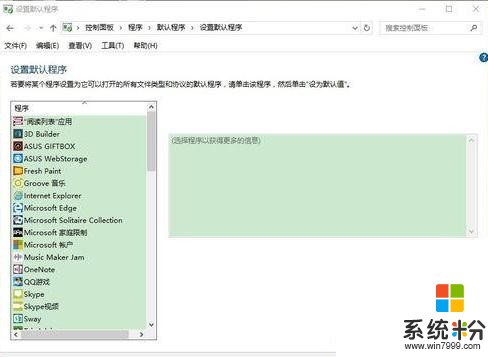
7、鼠標拖動這一欄下拉,找到你想設置為默認的瀏覽器。(此處以搜狗瀏覽器為例)。
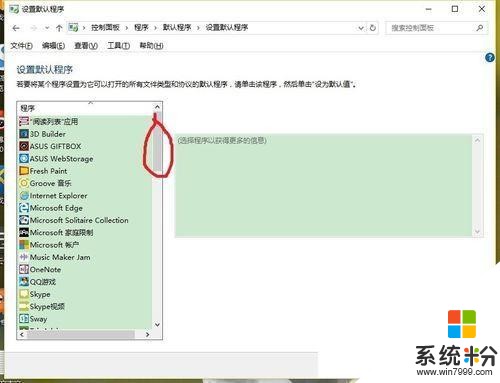
8、瀏覽器(以搜狗為例)找到了之後,先鼠標左鍵點擊瀏覽器。
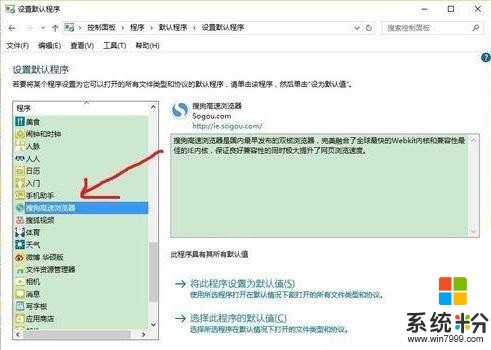
9、點擊瀏覽器右下角會出現這樣的界麵,點擊“將此程序設置為默認值”,在點擊下麵的確定,就設置好了。最後關閉頁麵,打開瀏覽器看看是不是設置成功了。